win10安装net framework 2.0 win10如何安装.NET Framework 3.5/3.0/2.0
更新时间:2023-12-08 11:54:40作者:jiang
在现代计算机操作系统中,.NET Framework被广泛应用于各种软件开发和应用程序运行的环境,对于使用Windows 10操作系统的用户来说,安装.NET Framework 2.0并不是一件轻松的事情。不过不用担心本文将为大家介绍如何在Windows 10系统中安装.NET Framework 3.5/3.0/2.0,以便能够顺利运行相应的应用程序和软件。无论您是开发者还是普通用户,都可以按照以下步骤进行操作,轻松解决.NET Framework的安装问题。
具体步骤:
1.右击电脑桌面,选择“个性化”
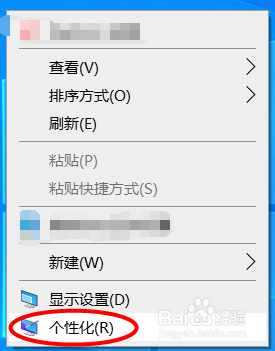
2.进入“设置”界面,选择“主题”。通过拖动滚动条,选择“桌面图标设置”
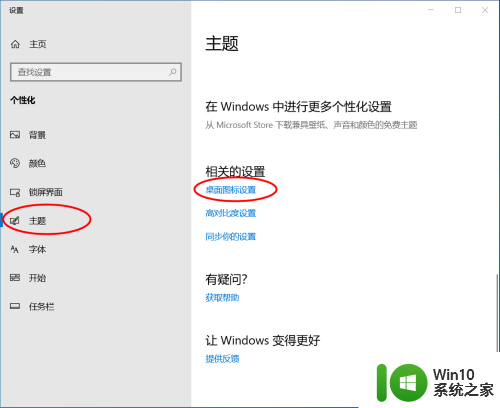
3.打开“桌面图标设置”,勾选“控制面板”
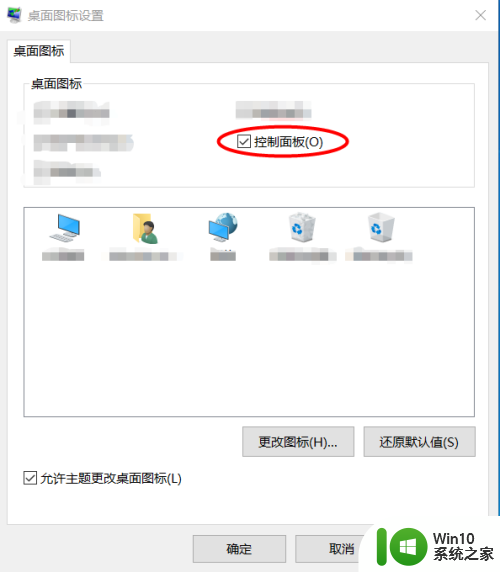
4.此时桌面就显示控制面板图标

5.选择右上角的查看方式为“类别”,点击“卸载程序”
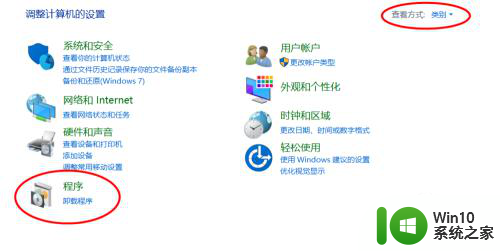
6.进入“卸载或者更改程序”界面,点击“启用或关闭Window功能”

7.勾选“NET Framework 3.5/3.0/2.0”,等待系统安装,安装之后重启,即安装成功。
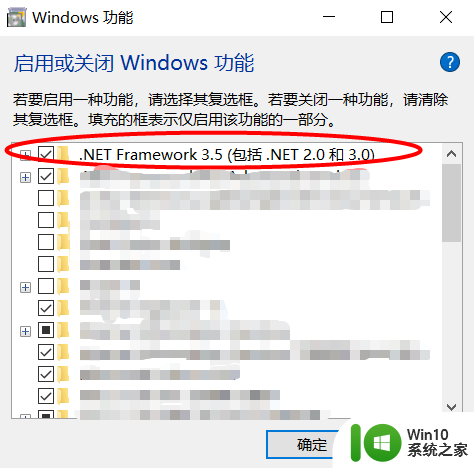
以上就是win10安装net framework 2.0的全部步骤,如果有不清楚的用户可以按照以上方法进行操作,希望能对大家有所帮助。
win10安装net framework 2.0 win10如何安装.NET Framework 3.5/3.0/2.0相关教程
- win10如何安装sql2000 win10安装sql2000步骤
- win10安装eplan2.7步骤 win10如何安装eplan2.7
- win10怎么安装office2010 win10如何安装office2010
- win10安装cad弹出“安装失败某些产品无法安装”窗口的解决方法 win10安装cad出现“安装失败某些产品无法安装”窗口的原因
- 安装win10系统出现不支持安装的解决方法 安装win10系统出现不支持安装如何解决
- win10如何安装ansys15.0 win10ansys15.0安装教程
- 安装windows11卡在安装界面如何处理 win11安装界面卡死如何解决
- win10阻止安装程序导致某些软件安装失败的解决方法 如何认证并解除win10阻止安装程序的设置以正常安装软件
- windows7如何安装?windows7安装教程 windows7如何安装步骤详解
- win11系统如何安装安卓app Win11系统下如何安装安卓应用程序
- win10如何避免安装垃圾软件 如何阻止win10自动安装垃圾软件
- win10如何解除软件安装限制 win10如何解除软件安装限制权限
- 电脑开机蓝屏错误代码0xc000014c修复不重装 电脑开机蓝屏错误代码0xc000014c怎么办
- 立即卸载vitualbox因为它与win10不兼容如何修复 如何在Win10上正确安装VirtualBox软件
- 华硕一体机一键重装win10系统的方法 华硕一体机如何进行win10系统一键重装
- 神舟战神P4笔记本U盘启动盘制作教程 神舟战神P4笔记本U盘启动盘下载教程
系统安装教程推荐
- 1 win10无法安装office2019错误代码30015如何解决 Win10安装Office2019报错代码30015怎么办
- 2 三星超极本使用u教授u盘安装系统教程 三星超极本u盘安装系统步骤详解
- 3 按键精灵安装被win10杀毒软件拦截怎么解决 按键精灵安装被win10杀毒软件拦截如何处理
- 4 win10安装程序遇到错误0x8007000d怎么解决 win10安装失败错误代码0x8007000d的解决方法
- 5 window7无法安装到这个磁盘window必须安装在格式化处理方法 如何格式化磁盘以便在Windows 7上进行安装
- 6 c盘被格式化了如何用大白菜重装系统 大白菜重装系统教程
- 7 win7打印机安装驱动提示拒绝访问如何修复 win7打印机驱动拒绝访问解决方法
- 8 联想装win7系统后屏幕亮度低了怎么调整 联想电脑win7系统安装后屏幕亮度调节不了怎么办
- 9 安装windows10后之前windows7系统的杜比音效没法用了怎么办 安装Windows10后如何恢复之前Windows7系统的杜比音效
- 10 win10补丁包安装提示此更新不适用于你的计算机怎么办 win10补丁包安装失败怎么办
win10系统推荐
- 1 雨林木风ghost w10企业家庭版32系统下载v2023.02
- 2 雨林木风ghostwin1032位免激活专业版
- 3 游戏专用win10 64位智能版
- 4 深度技术ghost win10稳定精简版32位下载v2023.02
- 5 风林火山Ghost Win10 X64 RS2装机专业版
- 6 深度技术ghost win10 64位专业版镜像下载v2023.02
- 7 联想笔记本ghost win10 64位快速旗舰版v2023.02
- 8 台式机专用Ghost Win10 64位 万能专业版
- 9 ghost windows10 64位精简最新版下载v2023.02
- 10 风林火山ghost win10 64位官方稳定版下载v2023.02